Reklame
Bruger du en kompliceret adgangskode til dit Wi-Fi-netværk? Du burde. Men denne adgangskode kan føles som et ansvar, når du lader betroede venner oprette forbindelse til dit netværk. Det viser sig, at der er en enkel og smertefri måde at give dem adgang til dit netværk uden at skulle skrive noget. Der er også en fancy, nyudviklet måde. Lad mig vise jer begge.
Enkel Wi-Fi-deling til Android-brugere
Forudsat at dine venner bruger Android, er der en latterligt enkel og gratis måde at dele adgang til dit Wi-Fi-netværk med dem: Opret en QR-kode til dit netværk. Når du klikker på linket, ser du dig selv se på en simpel form, der ligner sådan:

Bemærk, at Indhold drop-down er standard til Kontakt information. Klik på det, find Wifi-netværk på listen, og du skal få den formular, du ser ovenfor. SSID er dit netværksnavn. Indtast det såvel som adgangskoden. Du skal også kende din netværkssikkerhedstype (WEP eller WPA / WPA2). Hvis du ikke er sikker, skal du gå med WPA / WPA2 - næsten ingen moderne Wi-Fi-netværk bruger WEP. Forresten, nu ville det være et godt tidspunkt at
Lær mere om WEP, WPA2 og venner WEP vs. WPA vs. WPA2 vs. WPA3: Wi-Fi-sikkerhedstyper forklaresDer er mange typer trådløs sikkerhed, men som skal du bruge? Hvilken Wi-Fi er mest sikker: WEP, WPA, WPA2 eller WPA3? Læs mere .Du kan forlade alle andre indstillinger, som de er, og bare klikke på Frembringe. QR-koden til højre på skærmen skifter til en ny, der indeholder alle dine netværksoplysninger.
Nu er det tid til at teste og se, om det fungerer. Efterlad stregkoden på skærmen - luk ikke dit browservindue. Tag derefter fat i din telefon, og sørg for, at du har en stregkodescanner installeret. Næsten alle Android-telefoner gør det, men hvis du ikke gør det, skal du tage fat QR-kodelæser af Scan. Det er bedre end hvad de fleste mennesker bruger.
Gå derefter til Indstillinger> Wi-Fi. Du skal se, at du i øjeblikket har forbindelse til det samme netværk (forudsat at du er hjemme), eller i det mindste, at din telefon husker det. Tryk længe på netværksnavnet, og tryk på Glemme. Dette fjerner netværksadgangskoden fra telefonen.
Kør nu stregkodescanneren og peg den på din computerskærm, så den kan læse stregkoden. Du skal få dette:
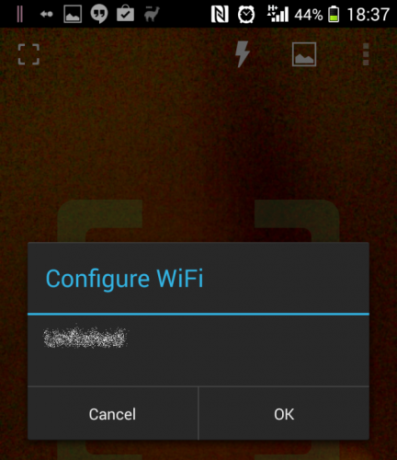
Tryk på OK, og din telefon skal tage et øjeblik og derefter oprette forbindelse til dit hjemmenetværk uden at bede dig om noget andet. Hvis dette fungerer, fantastisk. hvis det ikke gør det, skal du sikre dig, at SSID og adgangskode er korrekte, og prøv at skifte til WEP, hvis du valgte WPA / WPA2 ovenfor. Klik på Generer igen, og skan stregkoden igen.
Du har nu en magisk stregkode, der giver adgang til dit hjemmenetværk til alle, der peger en scanner på det. Klik på det lille download-link på stregkodesgeneratoren, så får du det som en billedfil. Hvis du føler dig old-school, kan du udskrive den og sætte den på din router. En mere moderne mulighed ville være at gemme den i en app som Google Keep Enkle noter under farten: Google Keep til Android gennemgåetDer er nogle fantastiske notat-apper derude, men her er en, der fortjener et nærmere kig: Google Keep, en note-holder, der både har en flot Android-app og en glat webapp. Læs mere og tag det bare op på din telefon, når en ven har brug for adgang.
Ikke alle kan lide QR-koder Fire grunde QR-koder er utvivlsomt Awesome!Der er kun en universel sandhed i teknologiens verden i dag: folk kan ikke få nok af at scanne QR-koder. Uanset om de kører på arbejde, læser et magasin eller bare tager en tur, elsker folk ... Læs mere , men dette er en stor brug for dem.
Fantastisk Wi-Fi-deling
Hvis det at forveksle med QR-koder føles som for mange problemer, kan du prøve en af flere sande Wi-Fi-delingsapps. Disse er pænere ud og føles mere moderne, men de er ikke uden deres mangler: For én ting, der er flere af disse apps på markedet, så dine venner bliver nødt til at bruge den samme, som du er ved brug af. En anden ulempe er, at for at disse apps skal fungere, skal de opbevare en centraliseret database fuld af Wi-Fi-adgangskoder for alle deres brugere. Jeg er sikker på, at disse er krypterede og beskyttede med den største omhu, men stadig.
Hvad du får, bortset fra at bruge en pænere interface, er gratis Wi-Fi-hotspots overalt i byen - eller over hele verden for den sags skyld. Her er en video til Instabridge der sælger konceptet ganske godt:
En anden Wi-Fi-delingsapp i en lignende vene er WifiPass. Denne ene dropper ideen om venner helt, dog for at fokusere fuldstændigt på at give dig adgang til Wi-Fi-pletter, som andre har delt adgangskoder til (samt dele adgangskoder selv, selvfølgelig).
Glem ikke den lille knap
Som et sidste ord har mange moderne Wi-Fi-hotspots en lille knap et sted, der siger WPS, eller har et logo, der ligner dette:

Du skal være i stand til at nå knappen - trods alt vores trådløs feng-shui Trådløs Feng Shui: Sådan optimeres Wi-Fi-modtagelse i dit husDet er ikke så nemt at indstille en Wi-Fi-router til optimal dækning, som du tror. Brug disse tip til at dække hele huset med Wi-Fi! Læs mere retningslinjer angiver klart, at du skal placere din router væk fra vægge og forhindringer. Din vens telefon har sandsynligvis en knap, der bærer dette symbol et eller andet sted på skærmen Wi-Fi-forbindelse. Du kan trykke på denne knap på telefonen og derefter trykke på den samme knap på routeren og presto - din ven er tilsluttet.
Når det er sagt, foretrækker jeg stadig QR-kodemetoden, fordi WPS har sikkerhedsrisici. Det kan virke lidt skræmmende at konfigurere, men du skal gøre det bare én gang, og det fungerede godt i min test. Desuden forbliver din adgangskode hos dig.
Hvad er din foretrukne måde at dele Wi-Fi-adgang med venner?
Billedkreditter: Marcus Exner Via Flickr